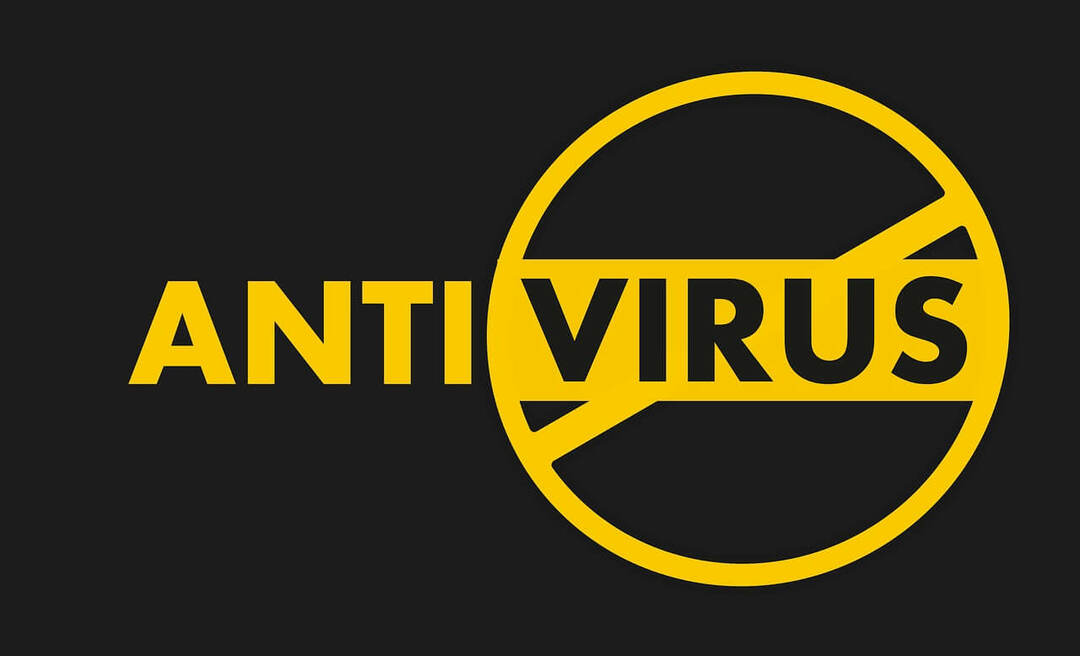- सिल्हूट स्टूडियो में एक त्रुटि आई है और उसे छोड़ देना चाहिए जब आप ऐप शुरू करने का प्रयास करते हैं तो संदेश दिखाई दे सकता है।
- अपने पीसी पर इस त्रुटि को दिखने से रोकने के लिए अपने ड्राइवरों को अपडेट करना एक शानदार तरीका है।
- ऐप कैश या ऐप को हटाकर और इसके बजाय एक अलग संस्करण स्थापित करके भी इस समस्या को हल किया जा सकता है।

एक्सडाउनलोड फ़ाइल पर क्लिक करके स्थापित करें
यह सॉफ़्टवेयर सामान्य कंप्यूटर त्रुटियों की मरम्मत करेगा, आपको फ़ाइल हानि, मैलवेयर, हार्डवेयर विफलता से बचाएगा और अधिकतम प्रदर्शन के लिए आपके पीसी को अनुकूलित करेगा। पीसी की समस्याओं को ठीक करें और 3 आसान चरणों में अभी वायरस निकालें:
- रेस्टोरो पीसी रिपेयर टूल डाउनलोड करें जो पेटेंट तकनीकों के साथ आता है (पेटेंट उपलब्ध यहां).
- क्लिक स्कैन शुरू करें Windows समस्याएँ ढूँढने के लिए जो PC समस्याएँ उत्पन्न कर सकती हैं।
- क्लिक सब ठीक करे आपके कंप्यूटर की सुरक्षा और प्रदर्शन को प्रभावित करने वाली समस्याओं को ठीक करने के लिए
- रेस्टोरो द्वारा डाउनलोड किया गया है 0 इस महीने पाठकों।
सिल्हूट स्टूडियो एक बहुत ही लोकप्रिय डिज़ाइन सॉफ़्टवेयर है जो आपको डिज़ाइन की एक विस्तृत श्रृंखला बनाने की अनुमति देता है। आप स्क्रैच से प्रोजेक्ट बना सकते हैं या डिज़ाइन स्टोर से कुछ डिज़ाइन डाउनलोड कर सकते हैं।
सिल्हूट स्टूडियो के एक गलती हुई है। सहेजे बिना बाहर जाएं त्रुटि बेहद कष्टप्रद हो सकती है, खासकर यदि आप इस एप्लिकेशन का उपयोग शुरू करने के लिए उत्साहित हैं।
कोई फर्क नहीं पड़ता कि आप खुद को किस परिस्थिति में पाते हैं, यह त्रुटि संदेश प्राप्त करना आपको अपने प्रोजेक्ट तक पहुँचने से रोकेगा।
इस लेख में, हम कुछ बेहतरीन समस्या निवारण चरणों का पता लगाएंगे जिन्हें आप हल करने के लिए उठा सकते हैं सिल्हूट स्टूडियो में एक त्रुटि आई विंडोज 10 और 11 पर जारी करें और डिजाइनिंग पर वापस जाएं।
सिल्हूट स्टूडियो कैसे काम करता है?
सिल्हूट स्टूडियो डिज़ाइन सॉफ़्टवेयर है जिसका उपयोग आप खरोंच से अद्भुत डिज़ाइन बनाने के लिए कर सकते हैं। हालाँकि, यह सब नहीं है, क्योंकि एप्लिकेशन विशेष प्रिंटर के साथ काम करता है।
यह आपको कस्टम स्टिकर, लेबल, टैग, उपहार कार्ड और बहुत कुछ बनाने की अनुमति देता है। चूंकि यह इतना बहुमुखी उपकरण है, इसलिए इसमें कोई आश्चर्य की बात नहीं है कि यह डिजाइनरों के साथ बेहद लोकप्रिय क्यों है।
सिल्हूट स्टूडियो त्रुटियाँ क्यों होती हैं?
सिल्हूट स्टूडियो में एक त्रुटि आई है और उसे छोड़ देना चाहिए और इसी तरह के संदेश हो सकते हैं यदि आपके ड्राइवर पुराने हैं, तो सुनिश्चित करें ड्राइवर अपडेटर सॉफ़्टवेयर का उपयोग करें इस मुद्दे को ठीक करने के लिए।

फ़ाइल भ्रष्टाचार एक और आम समस्या है, और कभी-कभी कैश या एप्लिकेशन को हटाना इस कष्टप्रद समस्या से निपटने का सबसे अच्छा तरीका है।
अगर विंडोज 10 और 11 पर सिल्हूट स्टूडियो क्रैश हो रहा है तो मैं क्या कर सकता हूं?
1. अपने पीसी ग्राफिक्स ड्राइव को अपडेट करें
- दबाएँ खिड़कियाँ कुंजी + एक्स अपने कीबोर्ड पर कुंजियाँ और चुनें डिवाइस मैनेजर.

- अपने ग्राफिक्स कार्ड ड्राइवर पर राइट-क्लिक करें और चुनें ड्राइवर अपडेट करें।

- चुनते हैं ड्राइवरों के लिए स्वचालित रूप से खोजें.

- उपयुक्त ड्राइवर को डाउनलोड और इंस्टॉल करने के लिए विंडोज की प्रतीक्षा करें।
विशेषज्ञ युक्ति: कुछ पीसी मुद्दों से निपटना मुश्किल है, खासकर जब दूषित रिपॉजिटरी या लापता विंडोज फाइलों की बात आती है। यदि आपको किसी त्रुटि को ठीक करने में समस्या हो रही है, तो आपका सिस्टम आंशिक रूप से टूट सकता है। हम रेस्टोरो को स्थापित करने की सलाह देते हैं, एक उपकरण जो आपकी मशीन को स्कैन करेगा और पहचान करेगा कि गलती क्या है।
यहां क्लिक करें डाउनलोड करने और मरम्मत शुरू करने के लिए।
यदि आप अपने पीसी पर सभी ड्राइवरों को जल्दी से अपडेट करना चाहते हैं, तो हम ड्राइवर अपडेटर सॉफ़्टवेयर का उपयोग करने का सुझाव देते हैं जैसे कि ड्राइवर फिक्स जो आपके लिए स्वचालित रूप से ऐसा कर सकता है।
2. अपने सिल्हूट स्टूडियो के लिए ऐपडेटा निकालें
- सिल्हूट के सभी चल रहे उदाहरण बंद करें।
- दबाएँ खिड़कियाँ कुंजी + आर अपने कीबोर्ड पर टाइप करें %एप्लिकेशन आंकड़ा%, और दबाएं दर्ज.

- फ़ोल्डर हटाएं कॉम.एस्पेक्ससॉफ्टवेयर। सिल्हूट_स्टूडियो।

- राइट-क्लिक करें रीसायकल बिन और चुनें रीसाइकल बिन खाली करें.

- सिल्हूट स्टूडियो को फिर से खोलने का प्रयास करें और देखें कि क्या समस्या ठीक हो गई है।
3. अपना सिल्हूट स्टूडियो लाइब्रेरी साफ़ करें
ध्यान दें
आपकी लाइब्रेरी को सिल्हूट से निकालने से संग्रहीत सभी फ़ाइलें हट जाएंगी। यह अनुशंसा की जाती है कि आप इस चरण को आज़माने से पहले अपनी परियोजनाओं का बैकअप लें।
- दबाएँ खिड़कियाँ कुंजी + आर अपने कीबोर्ड पर कुंजियाँ टाइप करें %प्रोग्राम डेटा%, और दबाएं दर्ज.

- फ़ोल्डर हटाएं कॉम.एस्पेक्ससॉफ्टवेयर। सिल्हूट_स्टूडियो.8.

- खाली करें रीसायकल बिन.

- सिल्हूट सॉफ़्टवेयर को फिर से खोलने का प्रयास करें और जांचें कि क्या समस्या अभी भी मौजूद है।
- इन आधिकारिक चरणों का पालन करके पुस्तकालय को पुनः प्राप्त करें.
4. सिल्हूट स्टूडियो के नवीनतम संस्करण में अपडेट करें
- आधिकारिक सिल्हूट स्टूडियो डाउनलोड पृष्ठ पर जाएं.
- अपने ऑपरेटिंग सिस्टम से मेल खाने वाले संस्करण का चयन करें और पर क्लिक करें डाउनलोड सिल्हूट स्टूडियो.

- ऐप को अपडेट करने के लिए डाउनलोड की गई फाइल को रन करें।
ध्यान दें
यह अनुशंसा की जाती है कि आप सॉफ़्टवेयर के स्थिर संस्करणों में से एक को चुनें (बीटा संस्करण इस त्रुटि का कारण बन सकते हैं).
अगर विंडोज 11 पर सिल्हूट स्टूडियो क्रैश हो रहा है तो मैं क्या करूँ?
32-बिट संस्करण स्थापित करें
- दबाएँ खिड़कियाँ कुंजी + मैं खोलने के लिए समायोजन अनुप्रयोग।
- बाएँ फलक में, नेविगेट करें ऐप्स. दाएँ फलक में, चुनें इंस्टॉल किए गए ऐप्स.

- के आगे तीन बिंदुओं पर क्लिक करें सिल्हूट स्टूडियो और चुनें स्थापना रद्द करें।

- प्रक्रिया को पूरा करने के लिए स्क्रीन पर दिए गए निर्देशों का पालन करें।
- अभी सिल्हूट स्टूडियो डाउनलोड पृष्ठ पर जाएं.
- चुनते हैं 32-बिट संस्करण और क्लिक करें डाउनलोड.

- एक बार एप्लिकेशन डाउनलोड हो जाने के बाद, इसे इंस्टॉल करें।
यह विधि आपको ठीक करने में मदद करेगी सिल्हूट स्टूडियो में एक त्रुटि आई है और उसे छोड़ देना चाहिए विंडोज़ के सभी संस्करणों पर, न कि केवल नवीनतम पर, इसलिए इसे आज़माना सुनिश्चित करें।
क्या सिल्हूट स्टूडियो उपयोग करने के लिए स्वतंत्र है?
एप्लिकेशन मुफ्त में उपलब्ध है, और आप इसे बहुत अधिक प्रतिबंधों के बिना उपयोग कर सकते हैं। हालाँकि, तीन भुगतान किए गए संस्करण भी उपलब्ध हैं।
ध्यान दें कि मूल संस्करण अनिश्चित काल के लिए उपयोग किया जा सकता है, लेकिन इसमें कुछ विशेषताओं का अभाव है, जैसे कि एसवीजी, जीएसडी, और डीएक्सएफ फाइलें, कस्टम फिल पैटर्न, उन्नत चाकू, इरेज़र फ़ंक्शन, और आयात करने की क्षमता अधिक।
सिल्हूट स्टूडियो की आवश्यकताएं क्या हैं?

न्यूनतम आवश्यकताओं:
- ओएस: विंडोज 7 या नया
- टक्कर मारना: 4 जीबी या अधिक
- CPU: 2 गीगाहर्ट्ज़ या तेज़
- भंडारण: 2 जीबी हार्ड डिस्क स्थान
- यूएसबी पोर्ट: यूएसबी 2.0 या नया
इस लेख में, हमने इससे निपटने के लिए कुछ बेहतरीन तरीकों की खोज की है सिल्हूट स्टूडियो त्रुटि उत्पन्न हुई। सहेजे बिना बाहर जाएं त्रुटि संदेश।
यदि आपके पास अतिरिक्त मुद्दे हैं, तो हम सुझाव देते हैं हमारे सिल्हूट स्टूडियो में जाकर गाइड फ्रीजिंग रहता है अधिक समाधान के लिए।
कृपया बेझिझक हमें बताएं कि क्या इस गाइड ने नीचे टिप्पणी अनुभाग का उपयोग करके त्रुटि संदेश को ठीक करने में आपकी मदद की है।
 अभी भी समस्याएं आ रही हैं?उन्हें इस टूल से ठीक करें:
अभी भी समस्याएं आ रही हैं?उन्हें इस टूल से ठीक करें:
- इस पीसी मरम्मत उपकरण को डाउनलोड करें TrustPilot.com पर बढ़िया रेटिंग दी गई है (इस पृष्ठ पर डाउनलोड शुरू होता है)।
- क्लिक स्कैन शुरू करें Windows समस्याएँ ढूँढने के लिए जो PC समस्याएँ उत्पन्न कर सकती हैं।
- क्लिक सब ठीक करे पेटेंट प्रौद्योगिकियों के साथ मुद्दों को ठीक करने के लिए (हमारे पाठकों के लिए विशेष छूट)।
रेस्टोरो द्वारा डाउनलोड किया गया है 0 इस महीने पाठकों।